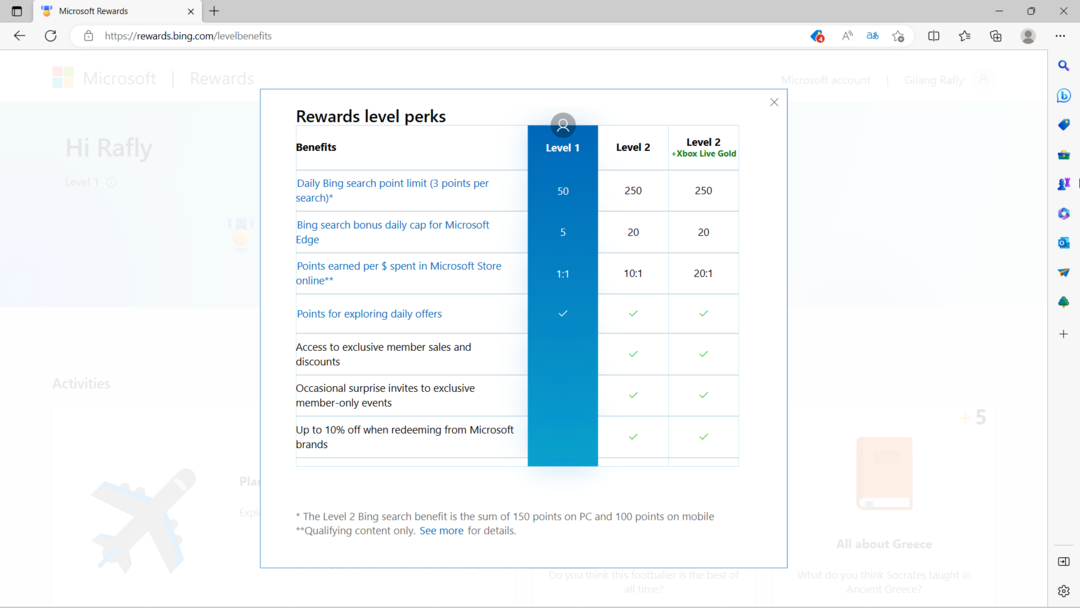- Pogreška Edge nije mogao preuzeti može biti uzrokovana problemom mrežne veze.
- Drugi uzrok može biti vaš antivirusni softver koji ometa preuzimanje.
- Ne propustite naš odjeljak koji pokriva razlike između Edgea i Chromea.

xINSTALIRAJTE KLIKOM NA DATOTEKU ZA PREUZIMANJE
Ovaj softver će popraviti uobičajene računalne pogreške, zaštititi vas od gubitka datoteka, zlonamjernog softvera, kvara hardvera i optimizirati vaše računalo za maksimalnu učinkovitost. Riješite probleme s računalom i uklonite viruse sada u 3 jednostavna koraka:
- Preuzmite alat za popravak računala Restoro koji dolazi s patentiranim tehnologijama (dostupan patent ovdje).
- Klik Započni skeniranje kako biste pronašli probleme sa sustavom Windows koji bi mogli uzrokovati probleme s računalom.
- Klik Popravi sve kako biste riješili probleme koji utječu na sigurnost i performanse vašeg računala
- Restoro je preuzeo 0 čitatelji ovog mjeseca.
Problemi s preuzimanjem česti su među internetskim preglednicima, ali ako naiđete na ovaj problem na Microsoft Edge, pripremili smo 4 rješenja za vas da isprobate ako ne možete preuzeti Edge na svoj Računalo sa sustavom Windows 11.
Microsoft pokušava uvjeriti sve veći broj korisnika da odaberu Edge kao zadani preglednik. Usprkos činjenici da Edge se značajno poboljšao od prvog izdanja nije otporan na pogreške. Možda ćete imati razne probleme, uključujući nemogućnost preuzimanja datoteka.
Nema potrebe da se vraćate na Google Chrome ili Mozilla Firefox ako se to dogodilo u vašem slučaju. Provest ćemo vas kroz proces provjere i konfiguriranje postavki Edgea tako da možete riješiti problem u kratkom roku.
Počevši od jednostavnog postupka rješavanja problema kao što je ponovno pokretanje računala, možete proći kroz ostale opcije na ovom popisu. Ovo čisti manje probleme i prekida sve pozadinske procese koji bi mogli ometati preuzimanja.
Nadalje, provjerite imate li dovoljno prostora na disku jer su neki korisnici izvijestili da Edge nije mogao preuzeti punu pogrešku diska. Ali sada pogledajmo kako je Edge u usporedbi s Chromeom, a zatim prijeđimo na popis rješenja.
Je li Edge bolji od Chromea?
Postoje brojne sličnosti između Microsoft Edgea i Google Chromea. Kao konkurenti, nisu poznati po tome što dopuštaju duga razdoblja između svojih proizvoda. Oni su gotovo vrat i vrat u utrci.
Ako ste navikli na web-preglednik Google Chrome, korisničko sučelje Microsoft Edge izgledat će vam vrlo poznato (i obrnuto). Na primjer, možete imati mnogo otvorenih kartica u svakom prozoru i označiti stranice koje su vam posebno zanimljive.

Savjet stručnjaka: Neki problemi s računalom teško se rješavaju, pogotovo kada su u pitanju oštećena spremišta ili nedostajuće Windows datoteke. Ako imate problema s ispravljanjem pogreške, vaš sustav je možda djelomično pokvaren. Preporučujemo da instalirate Restoro, alat koji će skenirati vaš stroj i utvrditi u čemu je greška.
Kliknite ovdje za preuzimanje i početak popravljanja.
Chrome nema ugrađenu mogućnost vertikalne kartice koja je usporediva s Edgeovom. Chrome web-trgovina ima nekoliko dodataka koji mogu pružiti sličan izgled. Ali nijedan od njih nije tako lak za rad kao s izvornim okomitim karticama Microsoft Edgea.
Osim toga, Edge i Chrome vam to omogućuju stvoriti grupe kartica. U tom pogledu nema velike razlike između dva preglednika - oba vam omogućuju da navedete boju i a naziv za svaku grupu, a obje će automatski nasumično premještati vaše kartice tako da budu kartice iz iste grupe susjedni.
Kada je Edge prvobitno objavljen, Microsoft je tvrdio da je 112 posto brži od Chromea, prema tvrtki.
Teško je odrediti koliko je ova specifična statistika pouzdana, ali velik broj korisnika sa svih strana web je proveo vlastito testiranje i došao do istog zaključka: Edge je znatno brži od Krom.
Na primjer, Avast je procijenio razne preglednike i otkrio da je Edge bio daleko bolji od Chromea, Firefoxa, Opera i Vivaldija.
Kako popraviti pogrešku Edge nije mogao preuzeti?
1. Provjerite internetsku vezu
- Klikni na WiFi ikonu na traci zadataka, a zatim kliknite na istu ikonu u brzom izborniku koji će se otvoriti.

- Provjerite jeste li spojeni na mrežu ili se spojite na novu tako da je odaberete i kliknete na Spojiti gumb i zatim unesite lozinku. Sada Edge nije mogao preuzeti zbog pogreške s mrežom treba biti ispravljen.

2. Onemogućite svoj antivirusni program
- Klikni na strelica od mrkve sa svoje trake zadataka, a zatim desnom tipkom miša kliknite svoj antivirusni softver kako biste Isključite ga na 10 minuta.

- Bez obzira koji antivirusni softver koristite, postupak deaktiviranja trebao bi biti sličan. Obavezno ga ponovno uključite nakon što se Edge preuzme i instalira.

Pogreška Edgea nije uspjela preuzeti i blokiran će biti ispravljena. Ako želite promijeniti antivirusni softver koji koristite, pogledajte naš popis deset najboljih antivirusnih programa za Windows 10/11 za korištenje neće ometati vaša sigurna preuzimanja.
- 5+ najboljih antivirusnih programa kompatibilnih sa sustavom Windows 10/11
- 7+ uistinu besplatni antivirusni softver za Windows 10/11 i Mac
- 5+ najboljih ponuda za Antivirus za mir [Vodič za 2022.]
3. Koristite uređivač registra
- Pritisnite Windows i R otvoriti a Trčanje prozor i tip regedit unutar trake za pretraživanje.

- Nakon što uđete u uređivač registra, idite na sljedeću lokaciju:
Računalo\HKEY_LOCAL_MACHINE\SOFTWARE\Microsoft\Windows\CurrentVersion\Policies\Prilozi
- Sada dvaput kliknite na ScanWithAntiVirus ključ i postavite njegovu vrijednost na 1 kako bi ga spriječio da skenira Edge preuzimanje.

Zbrka naizgled neshvatljivih kombinacija znakova čini Windows registar, što ga čini jednim od najstrašnijih aspekata vašeg računala.
U ovom labirintu znakova izgubljena je sva jednostavnost za korištenje. Srećom, malo znanja može vam pomoći u rješavanju problema s neuspjelim skeniranjem virusa Edge nije mogao preuzeti.
4. Isključite UAC
- Otvori Funkcija pretraživanja sustava Windows zatim upišite UAC i kliknite na najviši rezultat.

- Ovdje povucite klizač prema dolje na Nikada ne obavještavaj i kliknite na u redu. Ponovo pokrenite računalo kako bi se promjena izvršila, a zatim pokušajte ponovno preuzeti Edge. Imajte na umu da se ovo rješenje odnosi na Edge koji nije mogao preuzeti, a posebno bez greške u dopuštenju.

Što učiniti ako Edge ne može preuzeti nijednu datoteku?
- Otvorite Edge i kliknite na izbornik s tri točke kako biste došli do njega Postavke.

- Evo, ukucaj Ažuriraj unutar trake za pretraživanje i provjerite kaže li rezultat Microsoft je ažuran. Ako nije, kliknite na Ažuriraj prikazan gumb.

Ako želite da se Edge u budućnosti automatski ažurira, obavezno uključite prekidač pored Preuzmite ažuriranja putem veza s ograničenjem.
Za dodatnu pomoć, pogledajte naš članak o tome što učiniti ako Microsoft Edge se neće otvoriti u sustavu Windows 10/11.
Alternativno, pogledajte naš opsežan popis metoda u kojima možete popravi razne probleme s rubom u sustavu Windows 11 i ponovno ga pokrenuti.
Ostavite nam komentar u odjeljku ispod i recite nam što mislite, kao i imate li na umu još rješenja. Hvala na čitanju!
 Još uvijek imate problema?Popravite ih ovim alatom:
Još uvijek imate problema?Popravite ih ovim alatom:
- Preuzmite ovaj alat za popravak računala ocjenjeno Sjajno na TrustPilot.com (preuzimanje počinje na ovoj stranici).
- Klik Započni skeniranje kako biste pronašli probleme sa sustavom Windows koji bi mogli uzrokovati probleme s računalom.
- Klik Popravi sve za rješavanje problema s patentiranim tehnologijama (Ekskluzivni popust za naše čitatelje).
Restoro je preuzeo 0 čitatelji ovog mjeseca.